スマートフォン用アイコンを作りました。
こんにちは、XI(サイ)といいます。久しぶりのnote投稿になります。
今回はスマートフォン向けにカスタマイズ用アイコンを制作したので、その紹介とiOSでの設定方法について書いていきたいと思います。
Smart Flat Icon
今回制作したアイコンの名称は「Smart Flat Icon」としました。名前通りスマートフォン向けのフラットデザインのアイコンです。BOOTHで販売をしています。
Smart Flat Icon for iOS14
Smart Flat Icon for Android
iPhoneはiOS14になってからアイコンの変更をできるようになり、iOS14.3からその設定が簡単になりました。前々からiPhoneを自分らしくカスタマイズしたいとは思っていて、いつか作ろうかなとぼんやり考えていたことを今回実行に移し、構想から始まり約一ヶ月で販売までたどり着きました。
ここまで時間等をかけたデザインの制作は初めてで色々大変でしたが、挑戦してみてよかったと思います。これで数人ほど購入して頂けたら御の字。
カラーは5色。Androidは2パターンの形状
当初は2色で制作を始めていましたが、最終的には5色。
Android用は考えていませんでしたが、より多くの人に使ってもらいたいということで2つの形状を制作しました。
カラーはDark、White、Bright、Cookie、Latteの5色



iPhoneは自動で形を変えてくれるので、画像自体は正方形になっています。
Android用にはサークルとラウンドタイプの2種類を用意しました。



アイコンの設定方法(iOS14)
ここからは自分がiPhoneを使っているのでiOS14での設定方法を紹介していきます。
1. zipデータをダウンロード後、「ファイルに保存」を選択し「ファイル」アプリを開きます。
2. ダウンロードしたzipデータをタップし、ファイルを解凍します。
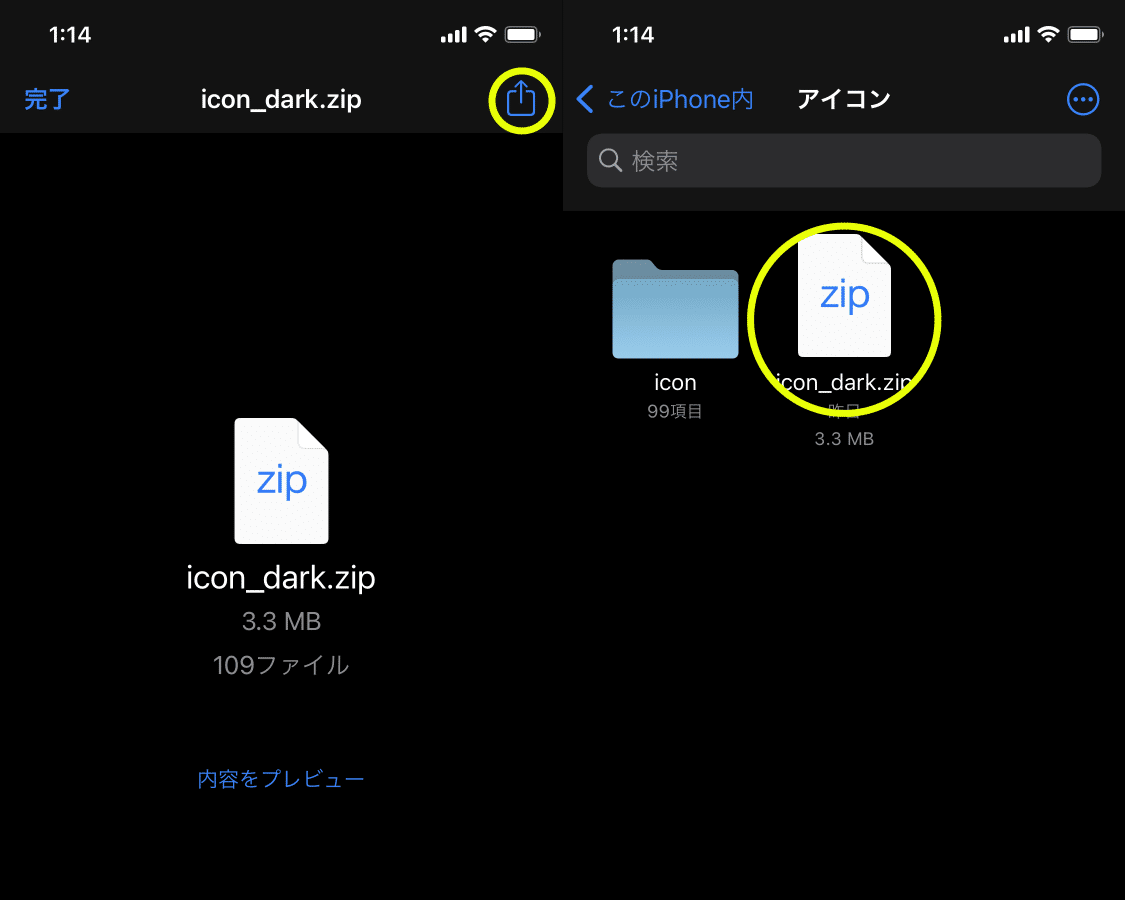
3. 解凍されたフォルダが作成されたのを確認できたら「ファイル」アプリを閉じてください。
4.「ショートカット」アプリを起動し、右上の+マークを押して新規ショートカットを作成します。

5.「アクションを追加」をタップします。
6. 検索欄に「appを(開く)」と入力し「Appを開く」をタップ。もしくは、「スクリプティ」→「Appを開く」を選択します。


7.「選択を開く」の「選択」部分をタップし、設定したいアプリを選択します。
8. 設定を終えたら、右上の「…」ボタンをタップします。


9. Siriで起動する時のショートカット名を入力します。
10.「ホーム画面に追加」を選択します。

11. ホーム画面の名前とアイコンを編集します。ホーム画面での名前を入力します。
12. 左のアイコンをタップします。

13.「ファイルを選択」をタップします。
14. 解凍したフォルダ内からアイコンにしたい画像を設定します。別のフォルダが表示されている場合、名前を検索すると検索結果に表示されます。
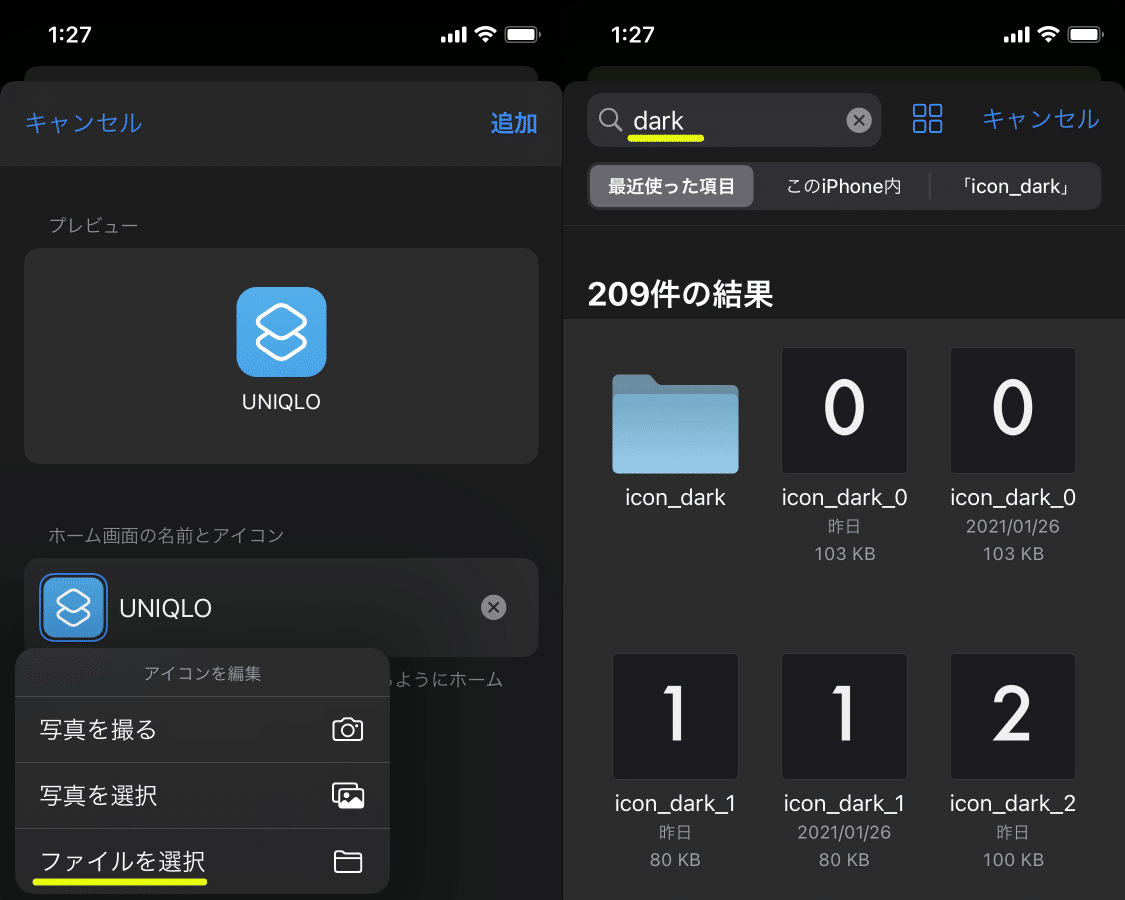
15. アイコンを選択後、右上の追加を押すとホーム画面にショートカットが追加されて作業は完了です。

16. 上記の繰り返しか、作成したショートカットを長押し→複製→複製したものを編集して、アイコンを設定していきます。

アイコンを統一させると見た目が良くなりますが、人によってはデメリットと感じることもあります。
1つ目は、ショートカットで作ったアイコンをタップするとショートカット起動時に毎回、画面上部通知が出ることです。
慣れはあると思いますが、これが邪魔かなと感じることもあると思います。
2つ目に通知バッチが無くなるので、ひと目でそのアプリに通知が来ているのが分からないということです。
逆に言うと通知を溜め過ぎたけど、通知バッチ事態をオフにしたくはない・隠したいというアプリをショートカットにするのも有りかなと思います。
終わりに
このアイコンセットは今後、新しいものを随時追加していきます。一度購入していただいた方は無料でアップデートできるように対応する予定です。
設定した画面を専用ハッシュタグ「 #room404icon 」を付けてシェアしていただけると製作者が喜びます。
新しいアイコン、新色、新しいパターン等、更新のお知らせはyoutube、twitterなどでするつもりなのでどれかをチェックして頂けたらと思います。
このアイコンが気になる方は是非、BOOTHのページを覗いて頂けたらと思います。ここまで読んでいただきありがとうございました。
